Attenzione: spam e phishing in arrivo su Google Calendar! Ecco come difendersi
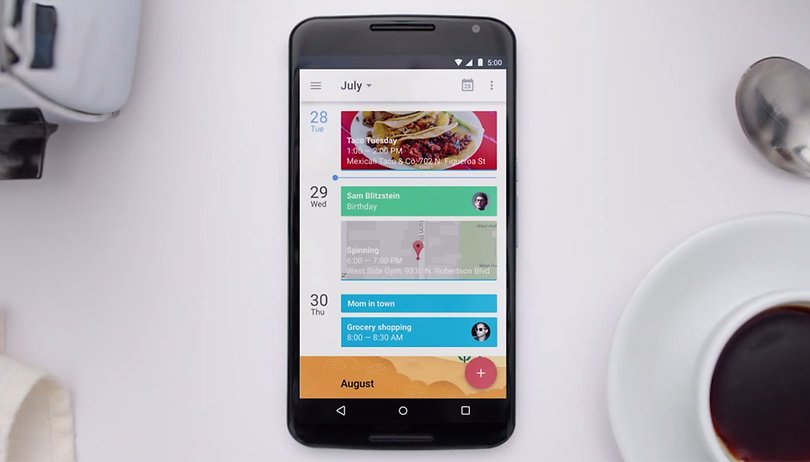

I malintenzionati, ormai lo sappiamo bene, cercano sempre nuove vie per provare a carpire le nostre informazioni personali. Solitamente, Gmail svolge un ottimo lavoro mandando direttamente nella cartella spam le email ricevute dal capitano somalo arrivato all'ultimo atto della sua esistenza e che ha bisogno d'aiuto per spostare all'estero un'ingente somma di denaro da recapitare agli amati figli. Calendar sembra non fare altrettanto...
Gli spammer e i malintenzionati trovano sempre nuove strade per disturbarci, farci perdere prezioso tempo e cercare di rubarci più informazioni personali possibili. Questa volta possiamo dire che si sono superati riuscendo ad imbrogliare il filtro spam automatico e ben collaudato di Gmail.
Come potete vedere nelle foto più in basso, questi delinquenti digitali hanno imparato a sfruttare un'impostazione predefinita di Google Calendar. L'applicazione calendario di Google, la predefinita di molti smartphone Android, per impostazione di default aggiunge un appuntamento alla nostra agenda alla ricezione di una mail che contiene informazioni a riguardo. In questo modo, anche se la mail viene filtrata e finisce nella cartella spam, l'appuntamento viene comunque aggiunto al calendario.
This form of spam is getting really annoying @googlecalendar.
— Artem Russakovskii (@ArtemR) 20 giugno 2019
Daily recurrence too.
Turns out my mom has been getting them too and didn't know how to get rid of them, which made her eventually despise Google Calendar until she told me and I got rid of the event.
Anyone else? pic.twitter.com/h2OEayCV1k
Normalmente questi appuntamenti contengono link a pagine web create appositamente per la raccolta di dati personali sensibili come password, numero di carte di credito e molto altro ancora.
Come difendersi dal phishing in Google Calendar?
Semplicissimo. Vi basterà disattivare l'impostazione predefinita del calendario in modo che non aggiunga più automaticamente gli appuntamenti in base alle email ricevute su Gmail. Per fare ciò:
- Aprite Google Calendar
- Aprite il menu a sinistra
- Scorrete in basso fino a trovare la voce Impostazioni
- Selezionate la voce Eventi da Gmail
- Disattivate gli interruttori relativi ai vostri vari indirizzi email
Purtroppo in questo modo non verranno creati più appuntamenti di nessun tipo in automatico dalle email, quindi se contate su questa funzione ad esempio per lavoro dovrete cambiare le vostre abitudini o prestare attenzione agli eventi "fasulli".
Vi è mai capitato di trovarvi in una situazione simile?
Via: AndroidPolice Fonte: Artem Russakovskii / Twitter

